Anche il tuo computer ha iniziato a rallentare e non riesci a risalire alla causa. Molto probabilmente stai cercando qualche soluzione per velocizzare Windows 10 al massimo. Può sembrare semplicissimo, ma servono i giusti mezzi.
Diciamo che rispetto al vecchio Windows 7 è cambiato parecchio, e certe soluzioni che eri solito utilizzare potrebbero non essere più valide. Allo stesso tempo, anche l’aggiornamento a Windows 11 non ha cambiato moltissimo, da questo punto di vista.
Rimani con me in questa guida dal risultato assicurato e vedrai, abbandonerai tutti i tuoi problemi, il tuo computer si rimetterà in sesto e riuscirai a velocizzare Windows 10 al massimo. 😉
Sei pronto? Iniziamo!

Contenuti dell'articolo
Velocizzare Windows 10
Eccoci qua, sei pronto anche tu per imparare come poter gestire al meglio il proprio sistema operativo di casa Microsoft, e per far si che i problemi di lentezza diventino solamente un vago ricordo.
Quando si utilizza un sistema operativo, ci sono cosa da fare e non fare, non sarà difficile ti basterà seguirmi, ripetendo anche te i passi.
Quali azioni si possono intraprendere?
Devi sapere che ci sono principalmente due modi per velocizzare Windows 10 al massimo, mediante questo tipo di azioni sul proprio computer:
- Eseguire manutenzione al sistema operativo
- Migliorare l’hardware
La prima soluzione che ti ho indicato, mira ad effettuare delle piccole verifiche sulle parti del sistema operativo, agendo su tutto quello che è software, alleggerendo il più possibile il carico di lavoro del computer.
La seconda soluzione invece è un po’ più dispendiosa anche in termini di denaro, poiché dovrai trovare dei pezzi per il tuo computer, che ti aiuteranno a migliorare le prestazioni.
Ci sono dei piccoli trucchetti che possono migliorare parecchio la vita del tuo pc, e anche la tua. 😀
Miglioramenti sul sistema operativo
Iniziamo con tutti quei trucchetti che sono gratis, e che in tutta semplicità ti garantiranno un ottimo livello di velocità. Sono il primo passo per velocizzare Windows 10 al massimo. 😉
#1 Disinstalla tutto il NON necessario
Spesso capita che durante l’installazione di software gratuiti, senza volerlo si installano sul pc una miriade di altri software praticamente inutili, che a lungo andare logoreranno il tuo sistema operativo.
La cosa che ti suggerisco di fare, è quella di andare nella sezione “Programmi e Funzionalità“, dal Pannello di Controllo di Windows, ed iniziare a disinstallare tutto ciò che non conosci o che non utilizzi più.
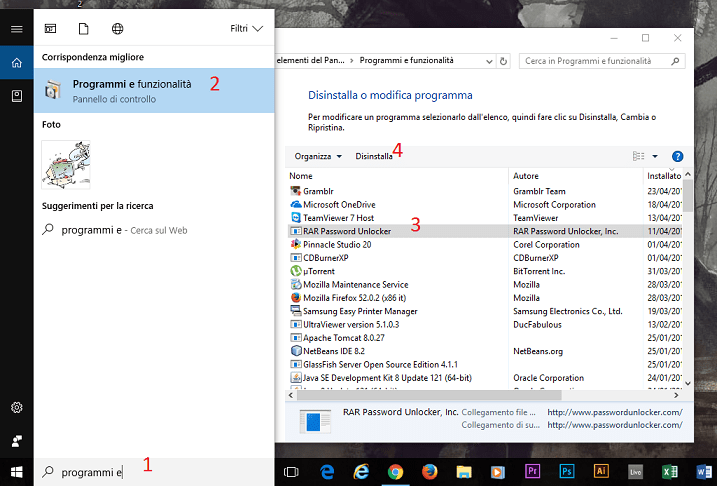
Nella sezione “Programmi e Funzionalità”, sono elencati tutti i programmi installati sul tuo Windows 10, ti basterà selezionare uno alla volta quelli inutili e rimuoverli. 😉
Attenzione a non eliminare i componenti di Windows dal sistema. Nel caso non sapessi quale funzione abbia un software, puoi sempre cercare il suo nome sul web, oppure chiedere commendando nell’articolo.
In alternativa, trovi le app installate (e, quindi, da disinstallare) anche seguendo il percorso: Start > Impostazioni > App. 😉
#2 Non credere alle promesse
Sono sicuro che ti è già capitato di vedere sul web o di installare un software sul tuo computer, che ti promette di esaltare le prestazioni.
Fermati un attimo a pensare…
Se più software lanci contemporaneamente, più le prestazioni calano. Perché un software dovrebbe permettermi di far andare il mio computer come un fulmine?
E’ abbastanza ovvio che non sia vero, il primo passo per velocizzare Windows 10 al massimo, è proprio quello di non installare questi software sul proprio computer.
Per aiutare il sistema operativo ad uscire da questa fase di stallo, ci sono altri tool poco invasivi, che ti aiuteranno meglio. 😉
#3 Un’analisi virus, malware, spyware non guasta mai
Per partire col piede giusto è sempre bene fare un analisi dei virus, malware, worm, ecc. Insomma tutta quella robaccia che infesta il computer.
Per fare questo tipo di operazione io mi affido sempre a software come:
RogueKiller è per i più esperti, ti consiglio Malwarebytes. 😉
Nel caso volessi ancora più protezione, puoi sempre estenderlo alla versione premium, che ti sarà di grande aiuto in futuro (in fondo alla pagina puoi scaricare la versione di prova per 14 giorni).
Installa la versione gratuita di uno di questi due software ed effettua una scansione dei virus.
Impiegherà poco ed una volta finito, sono sicuro che verranno mostrati parecchi risultati. Elimina tutto, riavvia il computer e vedrai che risultato. 😉
Dopo aver eseguito questo passo, se il tuo pc era infestato da software maligni, sono sicuro che funziona già meglio ed i rallentamenti che notavi all’inizio, si sono alleviati.
Questo è uno dei passi fondamentali per velocizzare Windows 10 al massimo, poiché senza il sistema operativo disinfettato, non ha senso compiere ulteriori passi in avanti.
#4 Limita i programmi in avvio
Quando hai comprato il tuo computer, avrai notato che l’avvio era piuttosto rapido, e dopo aver premuto il tasto di accensione, dopo poco era già possibile fare qualsiasi tipo di operazione.
Ora invece l’avvio è macchinoso e devi aspettare 5 – 10 minuti prima che sia possibile iniziare ad utilizzarlo.
Questo problema è causato dal numero di software che quando il sistema si avvia vengono eseguiti.
Il trucco è proprio quello di disabilitarli per far si che ci siano meno processi in esecuzione.
Anche questa è un’ottima tecnica per velocizzare Windows 10 al massimo, e dopo il successivo avvio del sistema operativo, noterai già i cambiamenti.
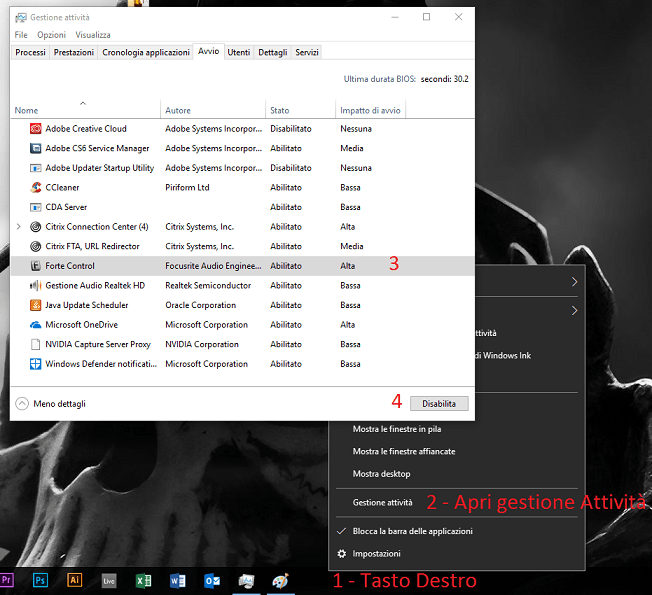
Segui i 4 semplici passi che ti ho indicato nell’immagine, e con tutta semplicità riuscirai a disabilitare i programmi in avvio su Windows 10.
Come sempre ti raccomando di non disabilitare, software con funzionalità utili al sistema operativo.
Quando trovi una riga nella tabella con autore sconosciuto e in bianco, è sempre bene andare a cercare su internet che tipo di software sia.
La maggior parte delle volte è un virus, che per nascondere la sua identità lascia trasparire il meno informazioni possibili sul suo conto, ed è da disabilitare immediatamente.
Sei a buon punto sul velocizzare Windows 10 al massimo. Continua così. 😉
#5 Fai pulizia dei file temporanei ed inutili
Quando navighi in internet, scarichi aggiornamenti e con tante altre operazioni, nel tuo sistema operativo si accumulano montagne di file che non servono praticamente a nulla.
Eliminarli a mano è praticamente impossibile, ma con un buon software si può fare molto. 😉
Come descrivo dettagliatamente in questa guida, ti basterà installare un software gratuito che trovi sul web, ed eseguire delle piccole azioni.
Il software si chiama CCleaner e lo puoi scaricare da parecchi portali che lo mettono a disposizione. Magari lo conoscerai già. 😉
Una volta installato ti basterà effettuare un analisi dei file temporanei (io solitamente lascio le impostazioni di default), e dopo qualche minuto potrai vedere il risultato ed effettuare una pulizia.
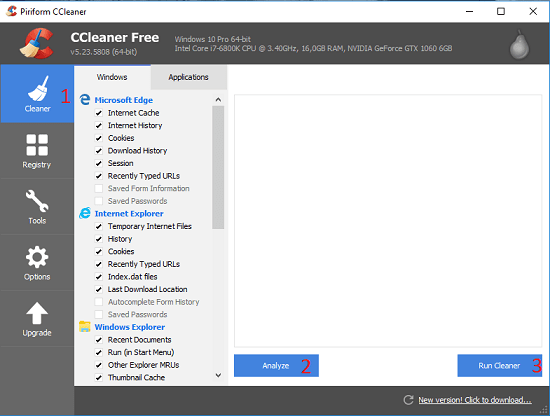
Non ci crederai ma una volta in una scansione, sono riuscito a trovare più di 100 GB di file temporanei. Ero incredulo anche io.
Devi sapere che se il tuo pc monta un hard disk SSD, quando è quasi colmo di dati la sua velocità calerà parecchio.
Hai compiuto un altro passo per velocizzare Windows 10 al massimo. 😀
#6 Mantieni in ordine il registro di sistema
Anche il registro di sistema va ordinato di tanto in tanto, e sicuramente non si può fare manualmente.
Parecchie chiavi rimangono vuote oppure inutilizzate dopo la disinstallazione di un software. Se hai seguito il primo passo di questa guida, ne avrai eliminati un po’. 😉
Puoi utilizzare lo stesso software di prima CCleaner, e premere sul bottone “Registry” come ti indico nell’immagine.
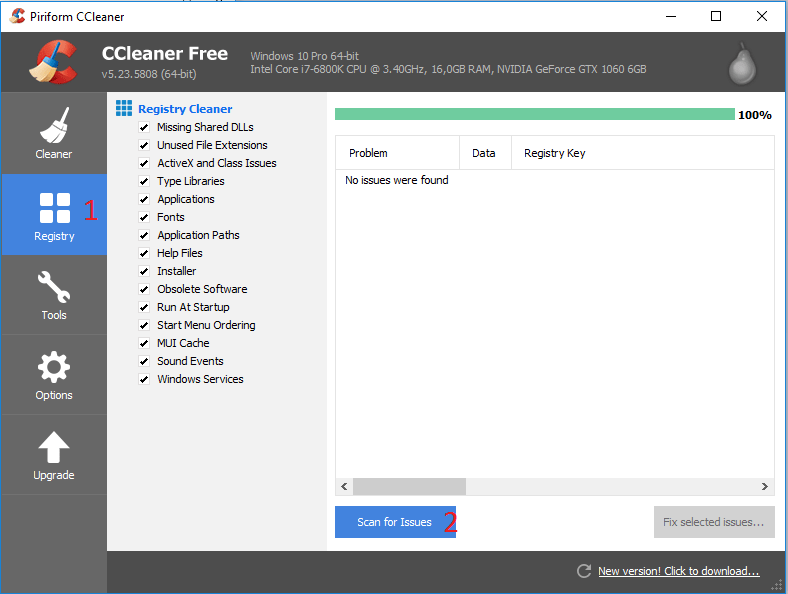
Ti consiglio di effettuare il backup del registro di sistema quando ti viene richiesto, così se succederanno cose inaspettate, con un semplice clic potrai far tornare tutto come prima.
Effettua pure la scansione più volte, verranno trovati un sacco di errori anche dopo la prima esecuzione.
Sicuramente non noterai un grosso incremento di velocità, ma credimi che i tuoi software ne risentiranno di questa operazione, un altro piccolo passo per velocizzare Windows 10 al massimo. 😉
#7 Deframmenta il tuo hard disk
Non è un’operazione da effettuarsi spesso, ma può aiutare a velocizzare Windows 10 al massimo.
Tieni conto che se hai montato un hard disk SSD, questa operazione non dovrai effettuarla, poiché già in automatico la eseguono per mantenere l’hard drive in condizioni ottimali.
In poche parole non dovrai fare altro che cercare sul tuo Windows 10, tramite la barra di ricerca l’opzione “Deframmenta e ottimizza unità” ed eseguire i passi mostrati nell’immagine.
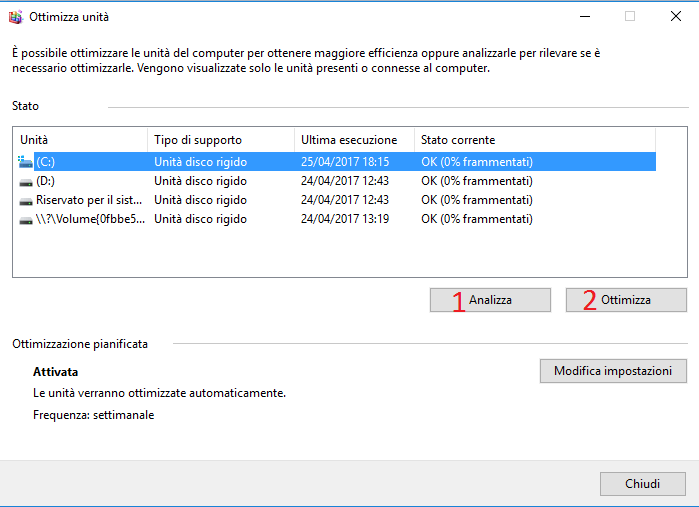
Se vuoi ad esempio sapere lo stato di frammentazione del tuo hard disk, ti basterà chiccare sul tasto “Analizza” e successivamente su “Ottimizza“, nel caso volessi anche effettuare l’operazione di deframmentazione.
Su hard drive particolarmente frammentati, questa opzione permette di dare una bella spinta al sistema operativo di Windows 10.
Per velocizzare Windows 10 al massimo, anche questa tecnica è molto importante. 😉
#8 Abilita le prestazioni elevate sul tuo Windows 10
Se non lo sapevi, sul tuo sistema operativo Windows 10, come in tutti gli altri di casa Microsoft, è possibile impostare delle modalità di risparmio energetico.
Dato che vogliamo velocizzare Windows 10 al massimo, bisogna far si che il sistema operativo abbia il pieno controllo sulle risorse per spingere il processore al 100% della sua potenza.
Ovviamente consumerà più energia elettrica, ma è un’opzione necessaria.
Per abilitarla è molto semplice. Ti basterà andare nel “Pannello di controllo” di Windows, cliccare su “Opzioni risparmio energia” ed infine “Prestazioni elevate“.
#9 Riavvia regolarmente il tuo Windows 10
Se sei un amatore dello standby, una volta ogni tanto dovrai fare a meno di questa abitudine.
Mettere temporaneamente a riposo il computer è comodissimo, ma delle volte ha bisogno di un bel riavvio.
Un riavvio può risolvere parecchi dei tuo problemi ed anche velocizzare Windows 10.
Ti consiglio di effettuare questa operazione almeno una volta alla settimana, almeno che tu sia bravissimo e spenga già il computer ogni volta. 😉
#10 Crea un RAM-Disk
La memoria RAM come ben sai è la memoria più veloce che possediamo sul computer.
Quindi utilizzarne una piccola parte per migliorare le prestazioni e velocizzare Windows 10 al massimo è una cosa ragionevole. 😉
Probabilmente ti starai chiedendo come, dato che fisicamente non si ha accesso alla memoria RAM.
Ti basterà semplicemente scaricare un software che lo fa per te, ed in modo automatico. 😉
I rete vi sono un sacco di software gratuiti che possono eseguire questa operazione per te:
- AMD Radeon RAM Disk
- Dataram RAMDisk
- VSuite Ramdisk Free Edition
- ImDisk
- Gavotte Ramdisk
- SoftPerfect RAM Disk
- StarWind RAM Disk
- Gizmo Central
E’ consigliabile però eseguire questo tipo di operazione almeno se hai a disposizione 8 GB di RAM, altrimenti potresti correre il rischio che il tuo sistema operativo non abbia più RAM a disposizione e che rallenti inesorabilmente.
Con questo piccolo trucchetto potrai veramente velocizzare Windows 10 al massimo, vedrai che differenza. 😉
E se non hai abbastanza RAM ma vuoi aumentarla, allora puoi scegliere qui le migliori oggi disponibili!
#11 Disabilita o regola gli effetti visivi
Windows come puoi vedere possiede molto caratteristiche che nel tempo l’han fatto diventare sempre più ricco e bello al nostro occhio.
Purtroppo queste modifiche che prendono il nome di “Effetti visivi“, influenzano e non poco il nostro computer.
Per velocizzare Windows 10 al massimo, ti basterà disabilitarli, o fare in modo che il sistema li gestisca per garantirti le migliori prestazioni possibili.
Per poter effettuare questa operazione, ti basterà andare in “Pannello di controllo“, cliccare su “Sistema” e successivamente in alto a sinistra su “Impostazioni di sistema avanzate“.
A questo punto nella sezione “Prestazioni” dovrai cliccare sul bottone “Impostazioni” e nel tab “Effetti Visivi” che è di default cliccare sulla spunta “Regola in modo da ottenere le prestazioni migliori“.
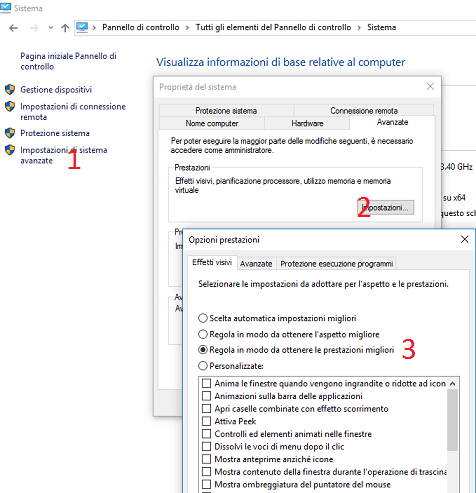
Come ti dicevo prima anche questa è un’ottima tecnica per velocizzare Windows 10 al massimo, e ti sarà parecchio d’aiuto. 😉
Miglioramenti hardware
Se hai provato tutti i suggerimenti ma hai ancora qualche problema con la lentezza del sistema operativo Windows 10, allora probabilmente è giunto il momento di aggiornare l’hardware del tuo computer.
Ci sono alcuni componenti che puoi provare a migliorare per portare la velocità dell’O.S agli albori di un tempo, senza spendere grosse cifre, vediamo quali. 😉
Aumenta la memoria RAM del tuo computer
La memoria RAM (Random Access Memory), si occupa di preparare i file al suo interno, nell’attesa che vengano processati dalla CPU.
Spesso accade che il sistema operativo parcheggi costantemente alcuni di questi dati all’interno della RAM, perché ha notato che vengono utilizzati spesso dall’utente, ed in questo modo accelera il processo di caricamento.
Avrai notato anche tu che il primo avvio di un software è sempre lento, ed i successivi sono più fulminei. Questo accade perché i dati necessari all’esecuzione del software sono già caricati nella memoria.
Più la tua memoria sarà veloce e capiente, più dati il tuo computer riuscirà ad immagazzinarvi per essere pronti all’uso.
Il minimo di RAM che ti consiglio per Windows è 4 GB, anche se 8 sarebbe una soluzione migliore e per velocizzare Windows 10 al massimo, sarebbe già ottima.
Se vuoi migliorare il tuo hardware acquistando della memoria RAM aggiuntiva, assicurati sempre che sia corretta per la tua scheda madre. Non sbagliare altrimenti non funzionerà.
Ti consiglio di acquistarla su Amazon, così anche se sbaglierai, potrai ritornarla entro 30 giorni. 😉
Trovi tutte le RAM a questo link.
Monta un hard disk SSD
Gli hard disk a stato solido o meglio conosciuti come SSD, sono uno tra i migliori modi per velocizzare Windows 10 al massimo.
Negli ultimi tempi si sono riusciti ad ottenere computer molto potenti, a discapito degli hard disk meccanici, che fanno da collo di bottiglia durante il passaggio dei dati.
Avere sul proprio computer un hard disk con memoria flash o SSD, può velocizzare Windows 10 al massimo poiché la velocità di lettura e di scrittura è più di 10 volte veloce, rispetto a quella di un hard drive classico.
Puoi trovare tutte le info necessarie, alla nostra lista dei migliori SSD. 😉
Conclusioni
Ora che hai conosciuto tutti i tipi di migliorie che puoi apportare al tuo computer per velocizzare Windows 10 al massimo, non ti rimane che metterli in atto.
Dovrai avere un po’ di pazienza ma vedrai il risultato.
Windows 10 è il sistema operativo su cui Microsoft sta puntando molto, e cercare di mantenerlo pulito e performante ti darà una grande mano anche in ottica futura.


Ciao, posso solo ribadire quanto detto da Fausto. Sembrano idiozie ma a non conoscerle si è in alto mare. Con pochi click, ” é tutto un altro vivere ” ! Oops, è forse un po grossa ?
GRANDE MATTEO PER I TUOI COSIGLI SONO STATI UTILISSIMI ED EFFICACI GRAZIE MILLE CIAO FAUSTO
Grazie per la fiducia Fausto! 😉